Настройка компьютера и телевизора через HDMI – важный шаг для тех, кто хочет наслаждаться высококачественным контентом на большом экране. HDMI (High-Definition Multimedia Interface) является стандартным подключением для передачи аудио-видео сигнала высокого разрешения между различными устройствами.
В данной статье мы расскажем вам пошаговую инструкцию о том, как правильно настроить компьютер и телевизор через HDMI. Мы рассмотрим все необходимые шаги, начиная с подключения кабеля HDMI к устройствам и заканчивая проверкой настроек для обеспечения наилучшего воспроизведения.
Не упускайте возможность насладиться качественным просмотром фильмов, сериалов или игр на большом экране! Следуйте нашей пошаговой инструкции и сделайте процесс настройки компьютера и телевизора через HDMI максимально простым и эффективным.
Подключение компьютера к телевизору через HDMI

Шаг 1: Убедитесь, что у вас есть HDMI-кабель и что ваш компьютер и телевизор имеют соответствующие HDMI-порты.
Шаг 2: Подсоедините один конец HDMI-кабеля к порту HDMI на задней панели компьютера или ноутбука.
Шаг 3: Подсоедините другой конец HDMI-кабеля к HDMI-порту на телевизоре.
Шаг 4: Включите компьютер и телевизор.
Шаг 5: Настройте вход HDMI на телевизоре. Обычно это можно сделать, нажав кнопку "Источник" или "Вход" на пульте дистанционного управления телевизора и выбрав HDMI в списке источников.
Шаг 6: На компьютере откройте настройки дисплея. В Windows это можно сделать, щелкнув правой кнопкой мыши на свободной области рабочего стола, выбрав "Настройки дисплея" и перейдя на вкладку "Экран".
Шаг 7: В настройках дисплея выберите телевизор в качестве вторичного экрана и установите желаемое разрешение. Настройки могут отличаться в зависимости от операционной системы.
Шаг 8: Нажмите "Применить" или "ОК", чтобы сохранить настройки. Всплывающее окно с настройками может исчезнуть на некоторое время, в то время как компьютер и телевизор устанавливают соединение через HDMI.
Шаг 9: Проверьте, отображается ли рабочий стол компьютера на телевизоре. Если все настроено правильно, вы должны увидеть свой рабочий стол или изображение с компьютера на телевизионном экране.
Шаг 10: Теперь вы можете наслаждаться просмотром фильмов, презентаций или игр на большом экране телевизора, используя ваш компьютер в качестве источника контента.
Шаг 1: Подготовка телевизора и компьютера

Перед тем, как начать настраивать соединение между компьютером и телевизором через HDMI, необходимо выполнить несколько подготовительных шагов. Эти шаги помогут убедиться, что все необходимое оборудование готово к использованию и соединение пройдет успешно.
- Убедитесь, что компьютер и телевизор включены и находятся в рабочем состоянии.
- Проверьте наличие HDMI-портов на обоих устройствах. HDMI-порты обычно имеют прямоугольную форму и помечены соответствующим символом.
- Убедитесь, что у вас есть HDMI-кабель достаточной длины для соединения компьютера и телевизора. Если у вас нет HDMI-кабеля, приобретите его в магазине компьютерной техники.
- Определите, какой порт HDMI будет использоваться на телевизоре. Обычно на телевизоре есть несколько портов HDMI, помеченных числами или названиями входов.
- Определите, какой порт HDMI будет использоваться на компьютере. Обычно порты HDMI на компьютере также обозначены числами или названиями.
После выполнения всех подготовительных шагов можно переходить к следующему этапу - подключению компьютера и телевизора с помощью HDMI-кабеля.
Шаг 2: Выбор HDMI кабеля и подключение к портам

Для подключения компьютера и телевизора по HDMI, вам потребуется HDMI кабель. Перед покупкой обратите внимание на тип HDMI кабеля, так как для наилучшей передачи звука и изображения рекомендуется использовать кабель стандарта HDMI 2.0 или выше.
После приобретения кабеля, обратите внимание на порты HDMI на задней панели компьютера и телевизора. Обычно они имеют надписи "HDMI 1", "HDMI 2" и т.д. Если вам нужно подключить компьютер к телевизору, найдите "HDMI OUT" на компьютере и "HDMI IN" на телевизоре.
Вставьте один конец HDMI кабеля в HDMI порт компьютера, убедившись, что он плотно вошел в разъем. Затем вставьте другой конец HDMI кабеля в HDMI порт телевизора.
Убедитесь, что оба конца HDMI кабеля правильно вставлены в порты и кабель надежно закреплен. Возможно, вам потребуется немного повернуть коннекторы, чтобы установить кабель в нужное положение.
После подключения кабеля компьютер и телевизор должны быть готовы к передаче аудио и видео сигналов через HDMI. Перейдите к следующему шагу, чтобы проверить настройки и настроить отображение.
Шаг 3: Включение телевизора и компьютера

Включение телевизора:
- Найдите кнопку включения на телевизоре или на пульте дистанционного управления.
- Нажмите на кнопку включения и подождите, пока телевизор полностью загрузится.
Включение компьютера:
- Найдите кнопку включения на компьютере или на ноутбуке.
- Нажмите на кнопку включения и дождитесь, чтобы компьютер загрузился в операционную систему.
При включении обоих устройств убедитесь, что кабель HDMI подключен как к порту HDMI на телевизоре, так и к порту HDMI на компьютере. Теперь можно переходить к следующему шагу - настройке отображения.
Шаг 4: Настройка разрешения экрана на компьютере
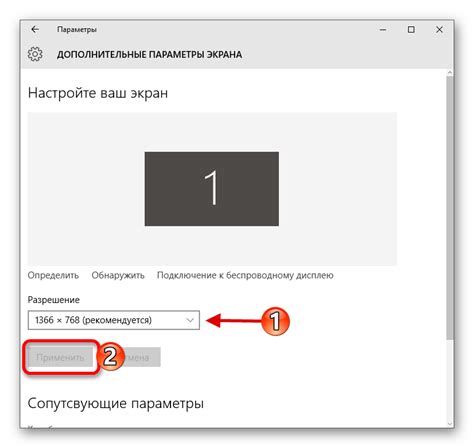
После успешного подключения компьютера к телевизору через HDMI-кабель, необходимо правильно настроить разрешение экрана на компьютере. Это позволит избежать проблем с изображением и получить наилучшую картинку на телевизоре.
Следуйте инструкциям ниже, чтобы настроить разрешение экрана:
| 1. | На рабочем столе компьютера кликните правой кнопкой мыши. |
| 2. | В контекстном меню выберите пункт "Настройки дисплея" или "Разрешение экрана". |
| 3. | Откроется окно с настройками дисплея. |
| 4. | В списке разрешений выберите наиболее подходящий вариант для вашего телевизора. |
| 5. | Нажмите кнопку "Применить" или "ОК", чтобы сохранить изменения. |
| 6. | Настройте масштабирование экрана на телевизоре, если необходимо. |
| 7. | Проверьте изображение на телевизоре и убедитесь, что оно соответствует вашим ожиданиям. |
Если вы все сделали правильно, то разрешение экрана должно быть настроено корректно, и вы сможете наслаждаться высококачественным изображением на телевизоре, подключенном к компьютеру через HDMI.
Шаг 5: Выбор источника сигнала на телевизоре

После подключения компьютера к телевизору с помощью HDMI-кабеля, необходимо выбрать источник сигнала на телевизоре. Это позволит телевизору отобразить изображение с компьютера на экране.
Чтобы выбрать источник сигнала, выполните следующие действия:
1. | Включите телевизор при помощи пульта дистанционного управления или кнопки включения на самом телевизоре. |
2. | На пульте дистанционного управления телевизора найдите кнопку "Источник" (Source) или "Input" и нажмите на нее. Эта кнопка может также обозначаться значком квадратной рамки с стрелками внутри. |
3. | Переключайте источники сигнала с помощью кнопок со стрелками или цифровых кнопок на пульте дистанционного управления, пока не увидите вход HDMI, к которому подключен ваш компьютер. |
4. | Нажмите кнопку "ОК" или "Выбрать" на пульте дистанционного управления, чтобы подтвердить выбор источника сигнала. |
После выполнения этих действий телевизор отобразит изображение с вашего компьютера на экране, и вы сможете наслаждаться просмотром видео, презентацией или другими медиа-файлами на большом экране телевизора.
Шаг 6: Проверка подключения и настройка звука

После того, как вы подключили компьютер к телевизору через HDMI, необходимо проверить, работает ли подключение и правильно ли настроен звук.
Для начала убедитесь, что оба устройства включены. Затем на пульте телевизора выберите вход HDMI, к которому подключен компьютер. Если у вас есть несколько HDMI-портов, убедитесь, что выбран правильный порт.
После выбора входа HDMI на телевизоре, на экране должно появиться отображение рабочего стола вашего компьютера. Если картинка отображается, значит подключение работает.
Теперь необходимо настроить звук. На пульте телевизора найдите кнопку "Menu" или "Настройки" и выберите раздел "Звук". В этом разделе вам нужно выбрать аудиовход HDMI для воспроизведения звука с компьютера на телевизоре.
После выбора аудиовхода HDMI, проверьте громкость на телевизоре и настройках звука на компьютере. Убедитесь, что звук включен и уровень громкости находится на приемлемом уровне.
Теперь вы можете наслаждаться просмотром контента с компьютера на большом экране и с хорошим звуком!
Шаг 7: Переключение на HDMI вход на телевизоре

Чтобы настроить телевизор на вход с компьютера через HDMI, вам необходимо переключиться на соответствующий источник сигнала. Вот как это сделать:
- Возьмите пульт дистанционного управления и включите телевизор.
- Нажмите кнопку "Источник" или "Input" на пульте дистанционного управления. Она может также называться "Source" или "AV", зависит от модели вашего телевизора.
- Используя клавиши со стрелками или цифровые кнопки на пульте дистанционного управления, выберите "HDMI" в списке доступных источников сигнала. Может быть несколько разных портов HDMI, поэтому выберите тот, к которому подключен ваш компьютер.
- Нажмите кнопку "OK" или "Ввод" на пульте дистанционного управления, чтобы подтвердить выбор HDMI входа.
После этого телевизор должен переключиться на вход с компьютера через HDMI и отобразить его на экране. Если этого не произошло, попробуйте проверить правильность подключения кабеля HDMI и повторить все шаги сначала.



